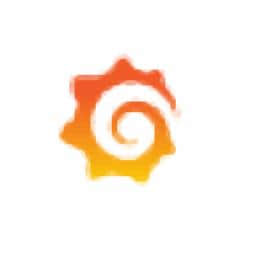
Grafana 官方版 v7.4.2
更新时间:2022-06-03 17:19:33软件介绍
Grafana提供数据分析功能,通过这款软件可以帮助用户快速分析企业各种数据,您可以将软件集成到工作流程中,在分析数据的时候就可以借助这款软件建立新的可视化分析仪表盘,可以自定义仪表盘数据布局方案,可以在条形图、直方图、地图、热图查看数据,软件可以帮助您找到需要分析的数据,无论数据保存在哪里都可以通过这款软件查询并可视化;Grafana功能很多,新版增加了对串行差分流水线聚合的支持、添加了对移动功能管道聚合的支持、增加了对术语聚合的支持,以按百分位数和扩展统计进行排序!
Grafana软件功能
Grafana无缝集成到您的工作流程中。
验证
LDAP,Google Auth,Grafana.com,Github。无论您的公司处理身份验证如何,Grafana都能使其轻松地与您现有的工作流程一起使用。
组织机构
将Grafana投放到您的产品中?喜欢自己徽标的外观?正式为您的Grafana实例打上商标。
用户首选项
Grafana包括高级用户首选项,包括从深色或白色主题中进行选择,设置家庭仪表板,更改时区等选项。
专题图库
可视化
快速灵活的可视化以及多种选择,使您可以以任何方式可视化数据。
动态仪表盘
使用模板变量创建动态且可重复使用的仪表板,这些模板变量显示在仪表板顶部。
探索指标
通过临时查询和动态明细浏览数据。拆分视图并排比较不同的时间范围,查询和数据源。
探索志
体验使用保留标签过滤器从指标切换到志的魔力。快速搜索所有志或实时流式传输。
与我们的Loki数据源配合使用效果最佳,但很快就会提供更多支持。
警示
直观地定义最重要指标的警报规则。Grafana将不断评估并向Slack,PagerDuty,VictorOps和OpsGenie等系统发送。
混合数据源
在同一张图中混合使用不同的数据源!您可以基于每个查询指定数据源。这甚至适用于自定义数据源。
注解
使用来自不同数据源的丰富事件注释图形。将鼠标悬停在事件上会显示完整的事件元数据和标签。
临时过滤器
通过临时过滤器,您可以即时创建新的键/值过滤器,这些过滤器会自动应用于使用该数据源的所有查询。
Grafana软件特色
拥有30多个数据源的完整图片
Grafana支持30多个开源和商业数据源。随时随地收集数据,构建完美的仪表板。
Grafana包含一个内置的Graphite查询解析器,该解析器将编写石墨度量表达式提高到一个全新的水平。表达式比以往更易于阅读和编辑。
点击任意指标细分以进行更改
快速添加功能(搜索,提前输入)
单击功能参数进行更改
向左或向右移动功能顺序
将定向至Graphite功能文档
丰富的模板支持
Grafana教程
将时间序列绘制为条形图
注意:这是测试版功能。时间序列面板将在以后的版本中取代图形面板。
本节说明如何使用“时间序列”字段选项将时间序列数据可视化为条形,并说明选项的作用。
创建面板
1、添加一个面板。选择时间序列可视化。
2、在面板编辑器中,单击“字段”选项卡。
3、在样式中,单击条形。
设置酒吧风格
使用以下字段设置优化可视化效果。
除非您在正在编辑的字段选项框之外单击或按Enter,否则某些字段选项不会影响可视化。
钢筋对齐
设置条相对于数据点的位置。在下面的示例中,“显示点”设置为“始终”,以便于查看该设置的不同之处。积分不变。条形与点的关系发生变化。
前
条形图在该点之前绘制。该点位于条形图的尾角。
中心
围绕该点绘制条形图。该点位于条形的中心。这是默认值。
后
在该点之后绘制条形图。该点位于条的前角。
行宽
设置线条廓的粗细,范围从0到10像素。在以下示例中,填充不透明度设置为10。
线宽设置为1:
线宽设置为7:
填充不透明度
将条形填充的不透明度设置为0到100%。在下面的示例中,“线宽”设置为1。
填充不透明度设置为20:
填充不透明度设置为95:
渐变模式
设置渐变填充的模式。填充渐变基于线条颜色。要更改颜色,请使用标准配色方案字段选项。
渐变外观受“填充不透明度”设置影响。在下面的屏幕截图中,“填充不透明度”设置为50。
没有
没有渐变填充。这是默认设置。
不透明度
基于y轴上的值来计算渐变的透明度。填充的不透明度随着Y轴上的值增加。
色调
基于线条颜色的色调生成渐变颜色。
显示点
选择何时在图表上显示点
汽车
Grafana会根据数据的密度自动决定是否显示这些点。如果密度低,则显示点。
总是
无论数据集有多密集,都应显示点。本示例使用的线宽为1。如果线宽大于点的大小,则线会遮盖点。
点数
设置点的大小,直径为1到40像素。
点大小设置为6:
点大小设置为20:
绝不
永远不要显示分数。
条形图示例
以下是一些条形图示例,可为您提供一些想法。
色相渐变
将时间序列图作为点
注意:这是测试版功能。时间序列面板将在以后的版本中取代图形面板。
本节说明如何使用“时间序列”字段选项将时间序列数据可视化为点,并说明这些选项的作用。
创建面板
1、添加一个面板。选择时间序列可视化。
2、在面板编辑器中,单击“字段”选项卡。
3、在样式中,单击点。
设置点的样式
使用以下字段设置优化可视化效果。
除非您在正在编辑的字段选项框之外单击或按Enter,否则某些字段选项不会影响可视化。
点数
设置点的大小,直径为1到40像素。
点大小设置为6:
点大小设置为20:
点大小设置为35:
近期热门










